
Microsoft 365 avec Copilot: une nouvelle ère pour votre productivité
Vous en avez assez de passer des heures à peaufiner des documents ou à créer des présentations? Avec Copilot, Microsoft 365 intègre une intelligence artificielle innovante conçue pour transformer votre manière de travailler. Mais comment fonctionne réellement cet assistant numérique et quels sont ses avantages? Dans cet article, vous découvrirez comment Copilot peut optimiser votre productivité, tout en simplifiant vos tâches au quotidien. Cette innovation marque-t-elle un tournant décisif dans l’usage de l’IA? Décryptage.
En bref
- ➕ Outlook et Word: M365 Copilot facilite la rédaction de tous types de textes.
- ➕ Microsoft Designer permet d’éditer et de générer des images en un clic, grâce à l’intelligence artificielle.
- ➕ PowerPoint: créez vos présentations deux fois plus rapidement.
- ➖ Absence de référencement: bien que suggérée par l’assistant, la fonction de référencement de fichiers reste indisponible (sauf pour la version Copilot destinée aux entreprises).
Microsoft 365 Copilot
Depuis la sortie de Microsoft 365 avec Copilot, il y a environ neuf mois, bien des choses ont changé. Depuis son siège à Redmond, Microsoft poursuit méthodiquement sa quête d’un avenir plus intelligent, avec la promesse de simplifier notre quotidien. Du moins en théorie… Mais qu’en est-il dans la pratique? Lors de mon test en avril dernier (allemand), j’avais relevé des fonctionnalités prometteuses et un certain potentiel, mais aussi des limitations qui donnaient à l’outil des allures de version bêta. Cette nouvelle mouture change-t-elle la donne? Place au verdict.
Microsoft 365: qu’est devenu Office?
Microsoft Office a profondément évolué au fil des ans pour devenir «Microsoft 365», une suite enrichie de nouveaux outils et fonctionnalités conçus pour optimiser le quotidien des utilisatrices et utilisateurs. En plus des incontournables Word, Excel, Outlook et PowerPoint, Microsoft 365 intègre désormais des outils résolument modernes, dont Copilot, une intelligence artificielle qui rend le travail plus agréable et surtout plus efficace. Ajoutez à cela un stockage cloud via OneDrive, un atout pratique au quotidien.
L’un des éléments phares de cette nouvelle version est justement Copilot, une fonction qui utilise l’intelligence artificielle pour assister la création et la modification de documents, présentations et e-mails. Avec Copilot, vos idées se transforment en projets aboutis, des suggestions créatives vous sont proposées et même vos projets personnels, comme des plans d’entraînement, gagnent en pertinence. Un allié de taille pour automatiser les tâches fastidieuses et gagner en efficacité.
M365 Copilot 101
Les applications M365 intègrent deux instances de Copilot. D’un côté, un assistant d’écriture directement intégré au document; de l’autre, un assistant de recherche accessible via la barre latérale droite.
L’assistant d’écriture permet de modifier un texte en fonction des instructions de l’utilisateur ou de l’utilisatrice, autrement dit, des «prompts». Par exemple, lorsque je rédige un article et que je bloque sur un passage, il me suffit de sélectionner la section concernée et de demander à Copilot de l’approfondir ou de la relier à un thème spécifique, grâce au raccourci clavier ALT + I. En quelques secondes, l’IA propose un ou deux nouveaux paragraphes qui relancent mon inspiration et fluidifient mon écriture.
L’assistant de recherche, quant à lui, s’avère précieux pour toute autre requête: trouver un synonyme ou obtenir une information, p. ex… Je peux directement poser ma question à Copilot dans la barre latérale, sans avoir à ouvrir un onglet de navigateur pour chercher sur Google. Ainsi, je reste pleinement concentré sur mon texte, sans me laisser happer par des publicités, des résultats d’images ou des extraits d’articles de Wikipédia.
Outlook: le ton fait toute la différence
Qui n’a jamais rédigé et envoyé un e-mail sous le coup de l’émotion, pour le regretter aussitôt? Garder son calme est toujours préférable, mais désormais, un simple clic sur l’icône Copilot suffit pour garantir un ton courtois – même lorsque la tension est à son comble.
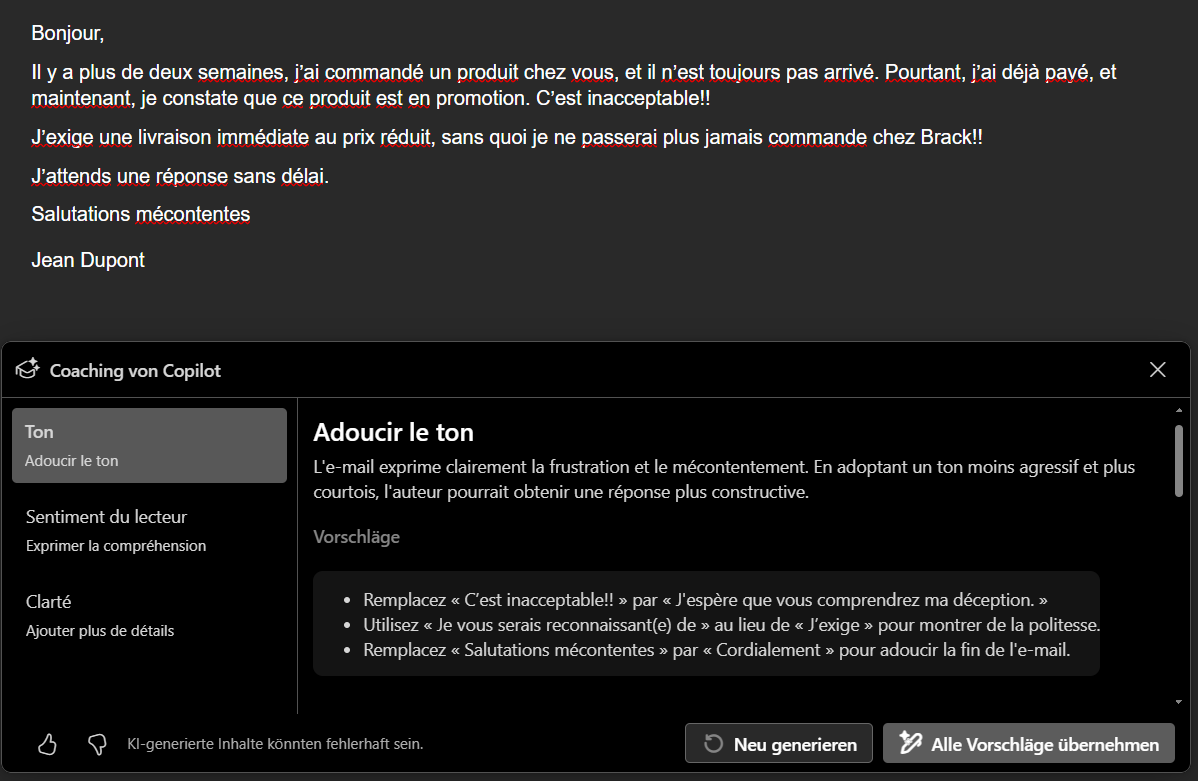
E-mails trop longs? Plus d’excuses!
Finis les messages interminables. Copilot résume vos e-mails dans votre langue maternelle, même lorsqu’ils sont rédigés en anglais. Un clic, une synthèse claire: l’essentiel est là. Et cela fonctionne aussi dans Word et PowerPoint!
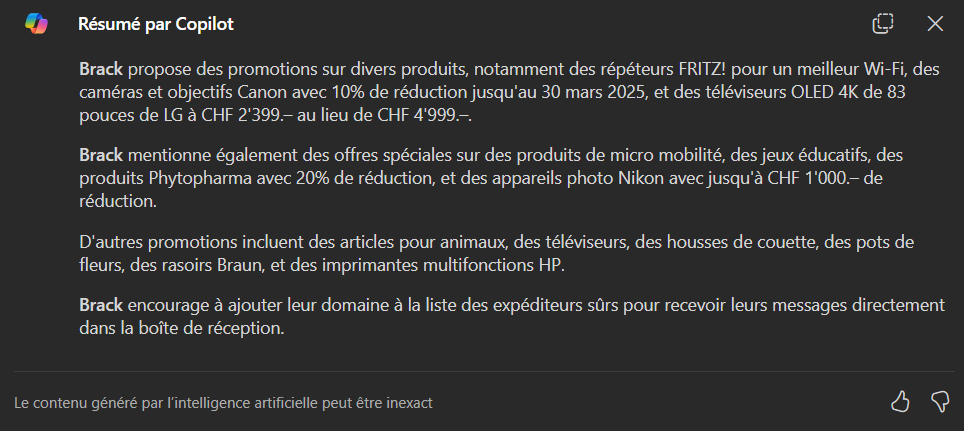
Copilot dans Word
Face à la page blanche, un simple prompt suffit, et l’utilisatrice ou l’utilisateur peut se concentrer sur l’essentiel: affiner, structurer et peaufiner. Plus besoin de perdre du temps à concevoir une trame, à mettre à jour la table des matières ou à chercher la fonction «pied de page». Vous gardez le contrôle, avec un copilote à vos côtés. La créativité peut couler à flots! Une lettre de motivation, une réclamation ou un texte drôle pour un anniversaire? Copilot est là pour vous donner un coup de pouce!
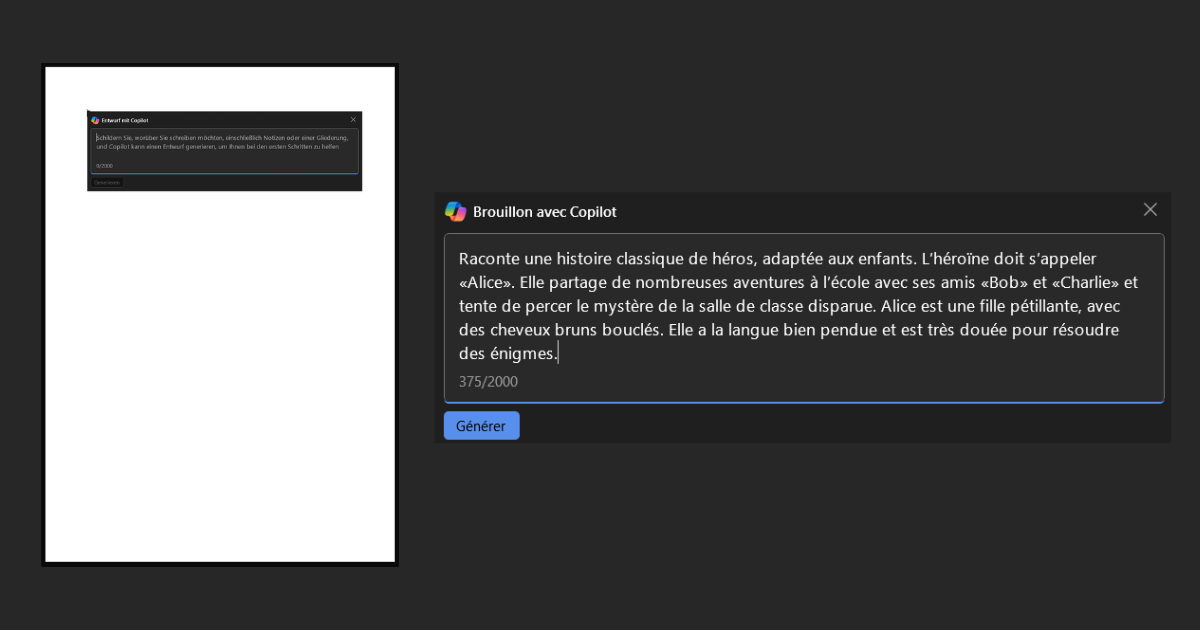
Copilot dans PowerPoint
Quelques diapositives bien conçues valent souvent mieux qu’un long discours. Copilot s’impose comme un allié précieux pour la création de nouvelles présentations, et Microsoft lui a récemment ajouté plusieurs fonctionnalités intéressantes. Plutôt que de générer directement un diaporama complet, l’outil propose désormais une structure initiale avec des thèmes et des sous-thèmes ajustables avant la conception des diapositives proprement dites.
J’ai donc mis cette nouveauté à l’épreuve en demandant à PowerPoint de concevoir une courte présentation sur les tendances en matière de jeux vidéo dans différents contextes. La structure proposée est modifiable, et il est possible d’ajouter de nouvelles diapositives et d’en affiner le contenu via des instructions précises («prompts»). En revanche, impossible pour moi de créer un fichier PPTX à partir de documents existants. Est-ce une limite actuelle de Copilot ou un problème spécifique lié à mon utilisation? Difficile à dire. Quoi qu’il en soit, cette fonctionnalité pourrait bien voir le jour prochainement.
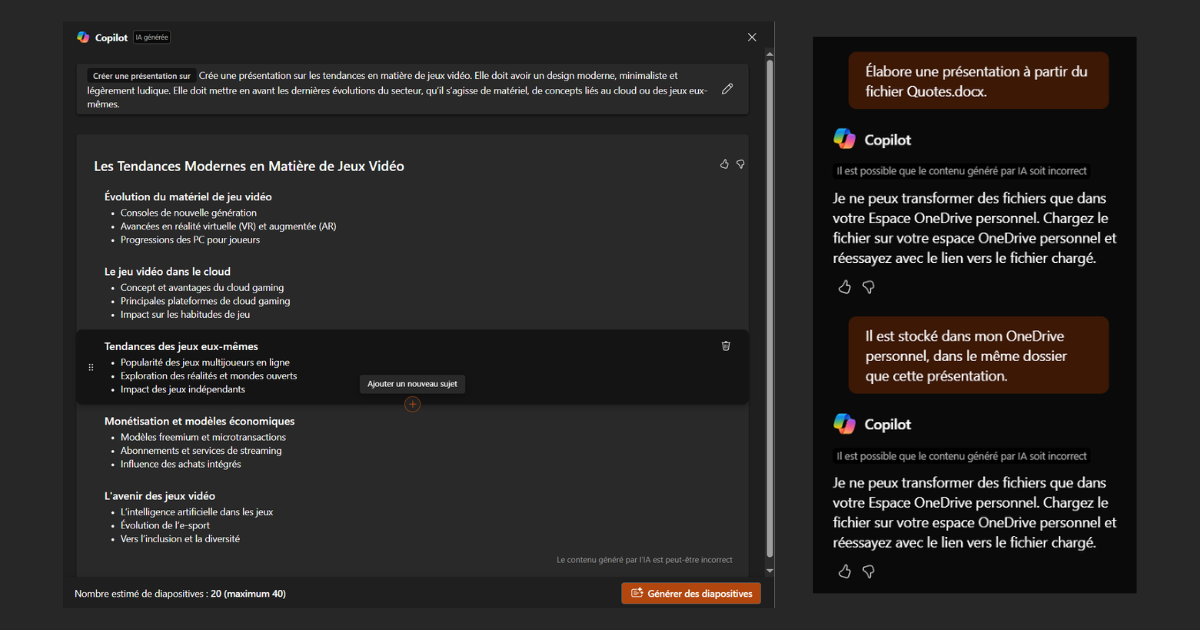
Voici le résultat non modifié obtenu avec ce prompt relativement simple. Cliquer ici
Copilot dans Excel
Comme mentionné dans mon premier article, Copilot est peu convaincant dans le cadre d’Excel. Impossible, par exemple, de générer un classeur vierge pour un planning ou un budget. Il offre néanmoins quelques fonctionnalités intéressantes en matière d’analyse et d’insights.
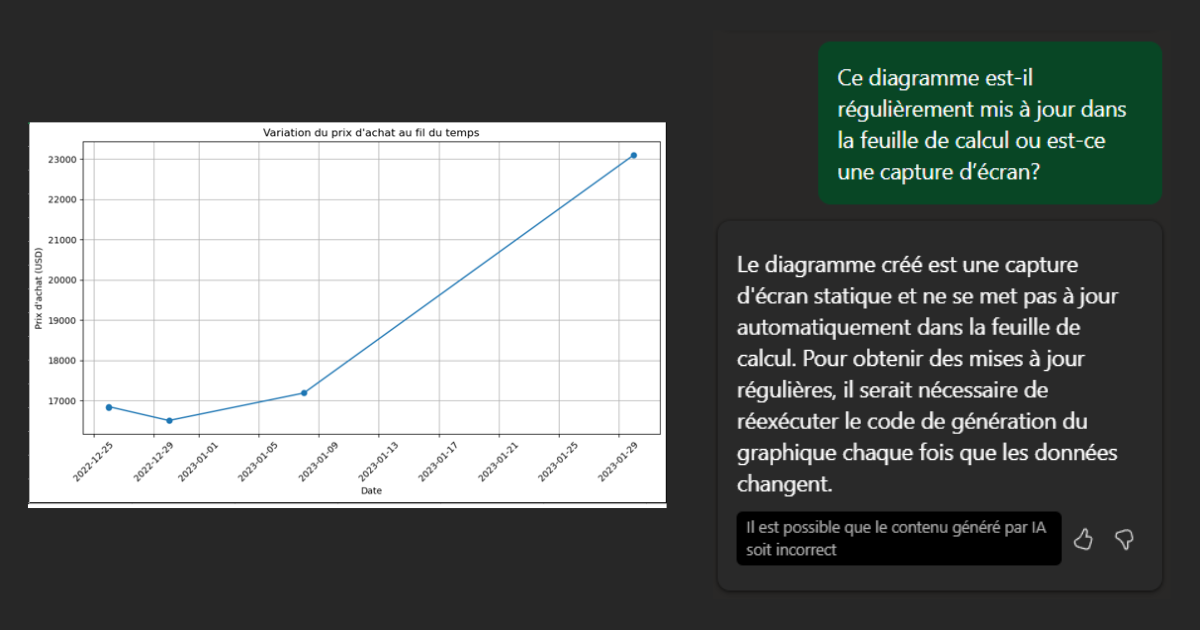
Microsoft Designer
Avec ses fonctionnalités innovantes, ses modèles variés et ses outils d’intelligence artificielle, Microsoft Designer vous permet de créer toutes sortes de visuels, quel que soit votre niveau d’expérience. Seules deux limites s’imposent: votre imagination… et le filtre de contenu de Microsoft. Que vous souhaitiez créer des images amusantes à partager avec vos amis ou apporter une dimension artistique à votre prochaine story Instagram, laissez libre cours à votre créativité.
Prompt: «Une image photoréaliste d’un iguane assis à un bureau et utilisant l’intelligence artificielle» | Source: Benjamin Bischof, Brack.Alltron via Microsoft Designer
Rédiger des prompts efficaces
L’intelligence artificielle ne peut être plus performante que les instructions qu’elle reçoit. Pour obtenir un résultat pertinent, un «prompt» – autrement dit, une consigne – doit être clair et précis. Le principe «Shit In = Shit Out» s’applique donc ici aussi, peut-être encore plus qu’ailleurs. Comme dans tout autre domaine, la maîtrise s’affine avec la pratique. Voici un cadre de référence pour rédiger et améliorer vos prompts:
- Formulez une question ou une consigne claire et précise, en précisant ce que vous attendez de l’outil.
- Fournissez un contexte détaillé afin d’orienter et d’inspirer l’IA.
- Indiquez un format ou une structure spécifique, si nécessaire.
- Analysez le résultat obtenu et ajustez votre prompt en conséquence.
Exemple: : [Objectif] Rédige un article de blog sur les meilleures pratiques du télétravail. [Contexte] L’article s’adresse à des employés travaillant partiellement à domicile depuis la pandémie. Il doit proposer des conseils concrets pour améliorer leur productivité, leur motivation et leur bien-être. [Format] Le texte doit être en Markdown, avec un titre, une brève introduction, trois à cinq sous-sections (chacune développant un conseil) et une conclusion.
Évaluez le résultat, ajustez le prompt et répétez l’opération jusqu’à satisfaction.
Enfin, il est crucial de différencier une question d’une instruction: «Comment puis-je rendre le texte suivant plus varié?» incite l’IA à proposer des suggestions, des exemples et des pistes d’amélioration. Tandis que «Rends ce texte plus varié.» conduit directement à une reformulation.
Conclusion
M365 Copilot s’avère particulièrement précieux pour un usage personnel, notamment dans Word et Outlook, où il facilite la rédaction en rendant l’écriture plus fluide et intuitive, tout en atténuant les blocages créatifs. Dans PowerPoint, ses avancées sont significatives: il simplifie la création de présentations, même volumineuses, et facilite l’élaboration de résumés pertinents. Seul Excel semble encore perfectible. Toutefois, son usage restant souvent secondaire dans un cadre privé, cette limite demeure marginale. Par ailleurs, celles et ceux qui aiment structurer leurs données à leur manière pourraient ne pas y trouver un intérêt immédiat. Néanmoins, Copilot se distingue par sa capacité à détecter des schémas subtils, offrant ainsi une perspective inédite sur des tendances parfois insoupçonnées.
Commentaires (0)
Veuillez vous connecter pour utiliser la fonction de commentaire.






